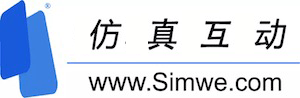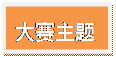
大赛主题:“创意无极限,设计零距离”,通过利用概念设计工具INSPIRE,激发设计师的灵感,并快速呈现设计作品,从而充分体验设计的快感和乐趣。
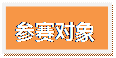
参赛对象:大赛面向各行业设计工程师、产品设计师、高校设计专业师生等从事设计工作的人事征集作品,欢迎大家踊跃参加,个人或者团队形式均可报名。

提交作品时间:2013年5月1日—11月30日
作品评审时间:2013年12月1日—12月10日
大赛结果公布:2013年12月12日
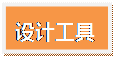
设计工具:必须使用Altair solidThinking Inspire为设计工具

作品提交礼品:所有提交的作品均可获得本次大赛精美纪念品一份
每月幸运抽奖:每月从当月征集的作品中进行抽奖,中奖者获得iPad mini一部
优秀作品大奖:活动截止后,将邀请知名企业设计师和专家组成的大赛评委会,从所有提交的作品中评选出一等奖1名(价值5000RMB),二等奖2名(价值3000RMB),三等奖3名(1000RMB),还有若干创意单项奖。
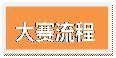
大赛报名:填写报名申请表,获取本次大赛指定设计工具solidThinking Inspire软件许可证以及软件使用教程。
软件培训:参加Altair主办的免费培训课程,学习软件功能和特点
创意设计:借助Inspire激发设计灵感,完成创意设计作品
提交作品:将作品发送到指定的个人空间
优秀作品评审:由知名企业设计师和专家组成的大赛评委会对所有作品进行评审
公布大赛结果与颁奖:将在Altair官方网站和微博上公布大赛结果,并进行颁奖仪式。
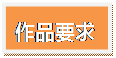
设计工具:本次大赛指定solidThinking Inspire为优化设计工具
作品内容:根据Inspire优化结果进行产品创意设计,设计不限行业,不限主题。参赛作品要求必须原创,不得侵犯他人知识产权,所有作品必须保证无任何涉密内容且可公开发表。
作品授权:Altair拥有参赛作品的公开展示和推广宣传的权利
提交内容及表现形式:模型文件及截图、PPT格式解说作品内容
1. 提交Inspire的优化模型,模型文件以作者姓名拼音命名。并提交原始设计空间及优化结果的截图。
 设计空间和优化结果截图示例
设计空间和优化结果截图示例
2. 根据优化模型进行的创意设计。该设计表现形式不限,可以使用建模工具构建模型并截图、或文字注释及手绘图片说明等。该部分以PPT格式文件表现,要求能清晰阐述设计思路和设计内容。
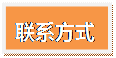
有任何问题,欢迎您咨询: 傅玲燕021-61171666-103 info@altair.com.cn www.altair.com.cn
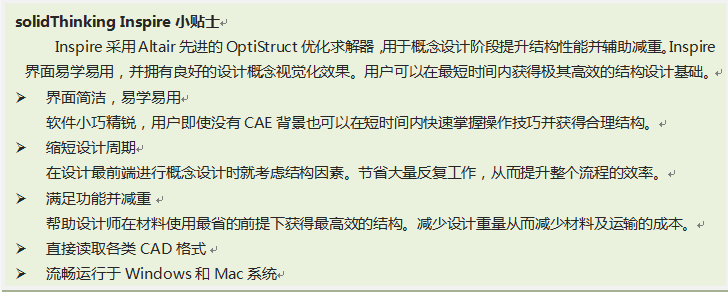
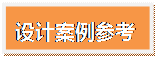
1. 工程应用示例- 工程车辆转向桥设计
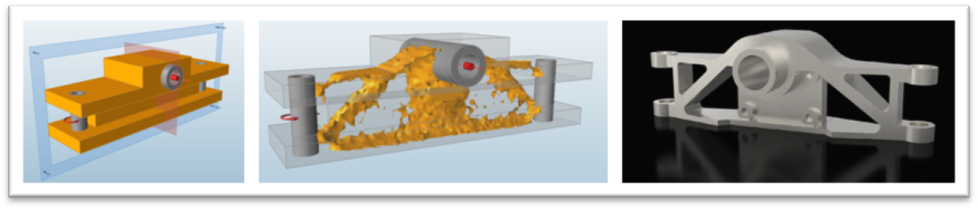
初始设计空间 Inspire优化结果 创意设计
2. 产品设计应用示例 - 地铁座椅设计
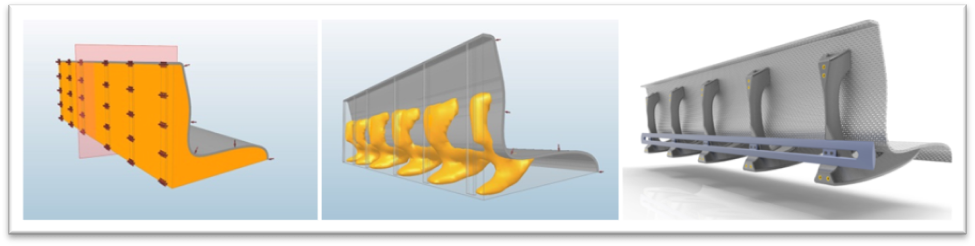
初始设计空间 Inspire优化结果 创意设计
3. 建筑设计应用示例 – 桥梁设计
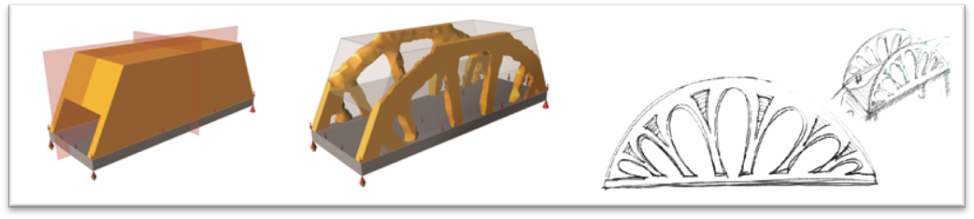
Inspire优化结果 创意设计
附:solidThinking Inspire常见问题:
1.Q:如何获得高分?
A:具备一定的工程意义;在Inspire中进行工况设置(载荷、约束等)满足实际条件,并请对工况设置进行解说;运行优化后结果完整美观;设计概念表述完整、清晰有创意;报告描述准确,版式漂亮。
2.Q:Inspire需要花多久时间学习?
A:跟随基础教程仅需半天时间即可掌握。
3.Q:Inspire与OptiStruct的区别是什么?
A:Inspire主要支持拓扑优化,适用于概念设计前期,主要使用人群是设计工程师;OptiStruct提供所有优化方式,可进一步详细优化,主要使用人群是CAE工程师。
4.Q:Inspire优化的结果是否保证正确性?
A:它使用了OptiStruct的优化求解器,保证优化结果的正确性。
5.Q:Inspire的设计变量和优化目标是什么?
A:优化目标是模型整体刚度最大。
6.Q:Inspire支持的输入输出格式?
A:Inspire支持多种格式的输入与输出。尤其像UG/Catia/SolidWorks/ProE文档可直接导入无需格式转换。同时导入的文件还能保持源文件中零件的层级关系(非历史进程)。
7.Q:可否自己设定材料?
A:可以在材料库中自选,也可以自定义新材料。并且可为不同的零件分别设定不同的材料。即使未自己设定材料,也可以运行优化,因为Inspire默认设定了一种材料Steel (AISI 304)。
8.Q:Inspire中的载荷,比如施加的力,可否是变量或者自己输入公式?
A:Inspire中仅考虑前期的概念形成,输入值只能是固定的。深入优化可在OptiStruct中完成。
9.Q:Inspire的运算时间大概需要多久?什么因素会影响运算速度?
A:一般优化时间在几分钟之内,机器的性能是对运行速度影响最大的因素。另外,如果需要计算时间过长,系统会有所提示,用户可以通过降低网格细分程度或者是最小厚度来加快计算速度。
10.Q: 为何要设置不同工况?
A: 每一种工况表示一种可能的受力状况。
11.Q: 在优化结束后进行拓扑探索时,滑块拖动获得的百分比,与优化前设置的质量目标是否为同一概念?
A: 不是。拓扑结束后进行形状探索是在之前设置的质量目标基础上进行材料的增加与减少。如果开始设置目标质量分别为10%和30%,获得的形状就会有所差异。
12.Q: 如果已创建一个零件后想再创建另外一个新的实体,为何与原来的零件是一个整体?
A: 这里是一个需要注意的地方。当区别于已有的原零件再创建一个新零件时,一定要先点击草绘子工具栏中的、或者是浮动的小图标Sketch on a New Part(在一个新零件上草绘) 。否则会默认为在原零件上绘制草图,生成的实体也会被认为是原零件的一部分。
。否则会默认为在原零件上绘制草图,生成的实体也会被认为是原零件的一部分。
13.Q: 如果不小心把多个零件中的一个移动了位置,除了Ctrl+Z(返回)操作,是否还有其他的方法使该零件归位?
A: 可以借助捕捉工具,具体方法是鼠标移动到该零件某个捕捉特征点附近,当显示出该捕捉特征点的名称时(比如显示End),按住鼠标将该零件拖动至原始位置附近的某一特征点上,比如对齐到另外一个End点上,即可实现精确的定位。
Inspire中提供了大量的捕捉工具,如Grid(栅格捕捉)、End(端点捕捉)、Middle(中点捕捉)、Center(中心点捕捉)、Center Arc(圆弧中心点捕捉)、Intersection(交点捕捉)、Quadrant(四分点捕捉)等。点击模型视窗右下角的 图标可以控制这些捕捉的开关。
图标可以控制这些捕捉的开关。
14.Q: 通常从其他CAD软件中导入的零件是一个整体,这种情况如何在Inspire中定义设计空间与非设计空间呢?
A: 可以借助Inspire建模操作工具中的布尔运算,利用相减和相交的工具将原零件拆分。详细做法可参见Help文件中的教程“Preparing CAD Geometry”。
15.Q: Paste和Paste Instance的区别?
A: Paste 粘贴的对象与源对象无关联关系,Paste Instance粘贴的对象与源对象有关联关系,当修改源对象时,关联复制的对象也会被修改;同样当修改关联复制对象时,源对象也会改变。
16.Q: Show/Hide(显示/隐藏)和Configure(配置)看似操作结果一致,其区别是什么?

A: 使用显示/隐藏操作,零件呈现显示或隐藏状态,但是该操作只控制视觉效果,模型即使隐藏也仍然处于模型环境中,运算时也会被考虑。但如果使用配置操作,某零件如果未呈现于模型视窗中,在运算时则不会被考虑。从项目浏览器中可清晰看到这两种操作的区别。